Git en Cloud9
Er zijn vele mogelijkheden om Git en Cloud9 te laten samenwerken. Maar vooraleer je daaraan begint moet je een goed uitgestippeld scenario voor ogen hebben.
Wat heb je nodig?
- een Bitbucket account;
- een account op Cloud9;
- Git op je PC is geïnstalleerd (Git installeren);
Scenario
We gaan er vanuit dat we op twee plaatsen willen kunnen werken:
- lokaal op onze eigen computer met Visual Studio, PHPStorm of WebStorm, of een andere IDE;
- op Cloud9;
We willen gemakkelijk van de ene naar de andere omgeving kunnen switchen en terzelfdertijd een versiebeheersysteem bijhouden.
Stappenplan
- Maak lokaal, op je eigen PC, een rootmap voor al je projecten en oefeningen. Bv. programmeren5-13729. Voor een andere module is dat bijvoorbeeld multumedia-13711. In het voorbeeld gebruik ik de generieke naam module-00000.
- Voor elke les maak je een submap in de root:
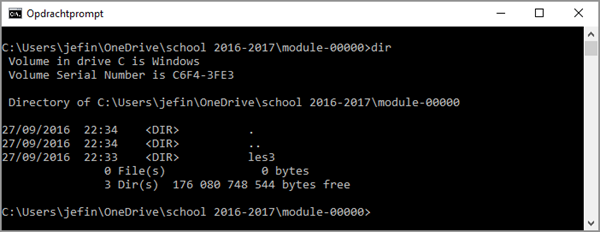
module mappenstructuur - initialiseer git:
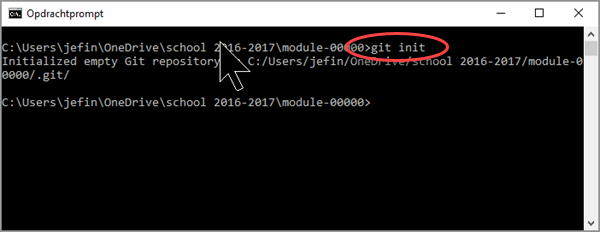
rootmap initialiseren -
bestanden verzamelen:
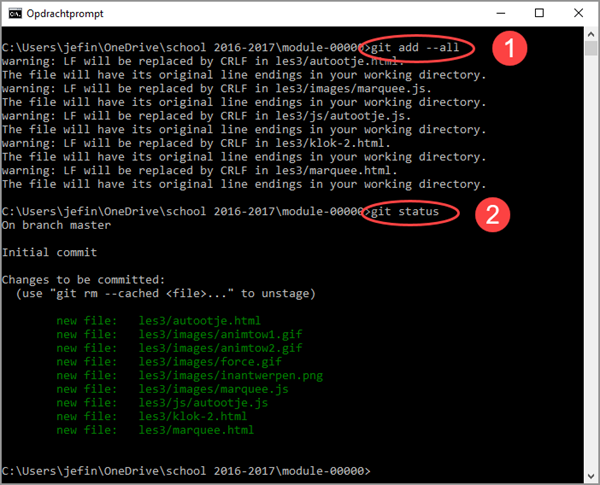
bestanden verzamelen - Bestanden neerleggen
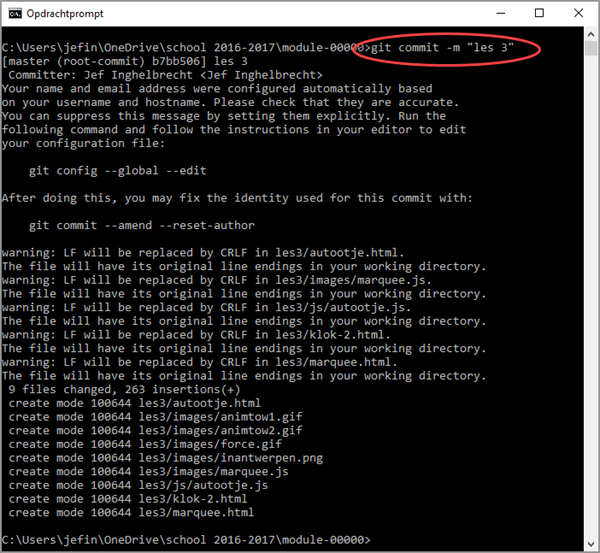
git commit - Maak een repo in Bitbucket
stap 1
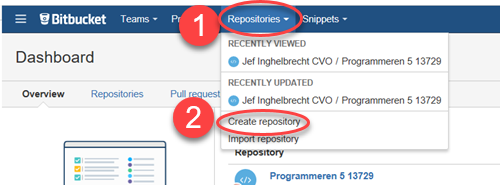
maak repo op Bitbucket stap 1 stap 2
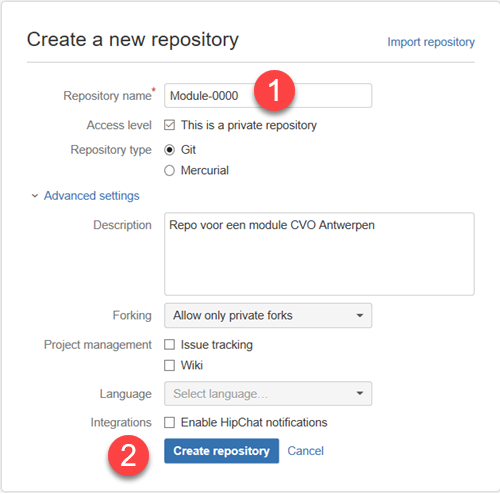
maak repo op Bitbucket stap 2 stap 3
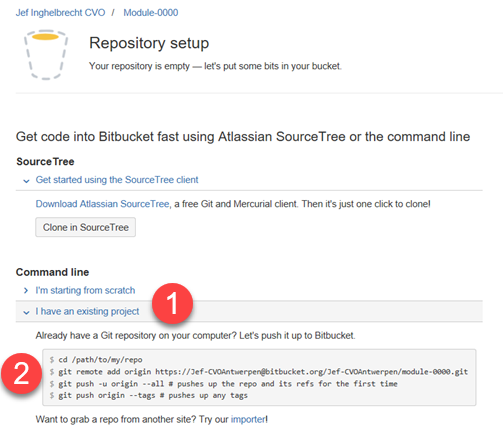
maak repo op Bitbucket stap 3 stap 4: het readme bestand maken (let erop dat hieronder de nieuwe ui van BitBucket te zien is)
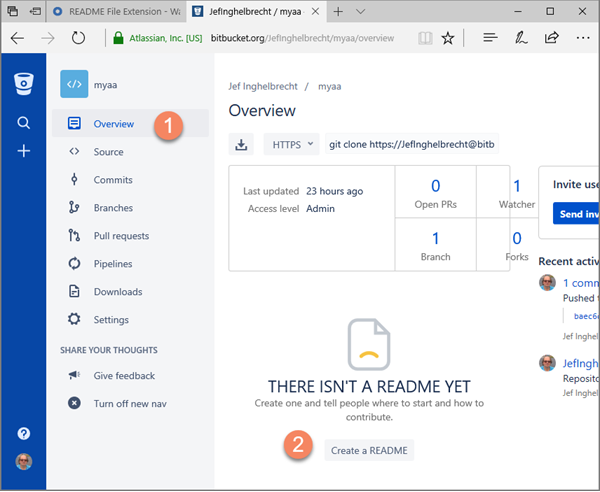
BitBucket Create a README 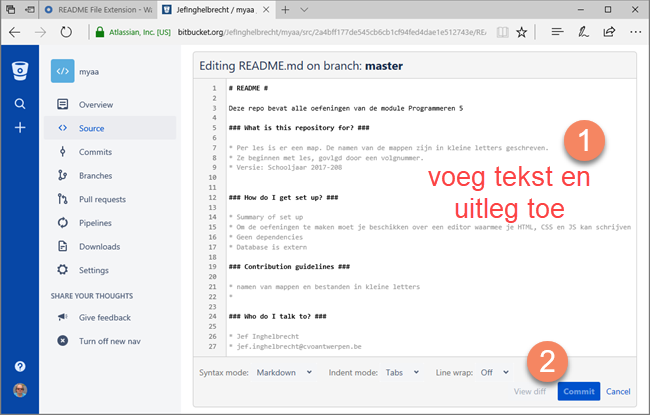
BitBucket Edit a README and COMMIT - Referentie naar remote Bitbucket repo toevoegen aan lokale git..
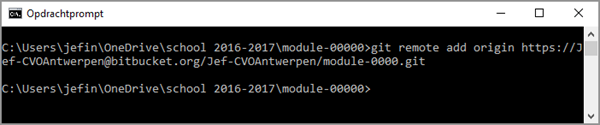
git add remote - Verstuur je map naar de remote repo:
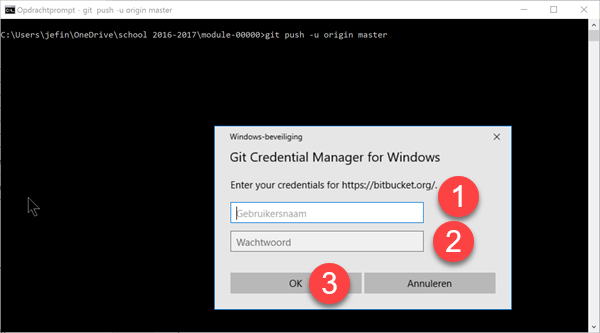
git push Met dit als resultaat:
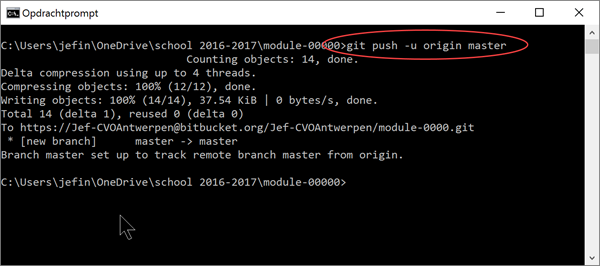
git push finished -
Je map staat nu op je remote repo:
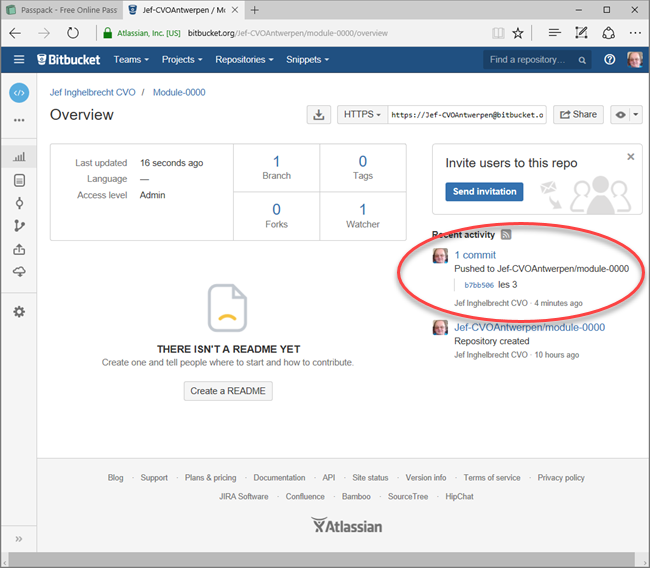
committed to remote repo - Maak een nieuwe team workspace op Cloud9:

Cloud9 create workspace step 1 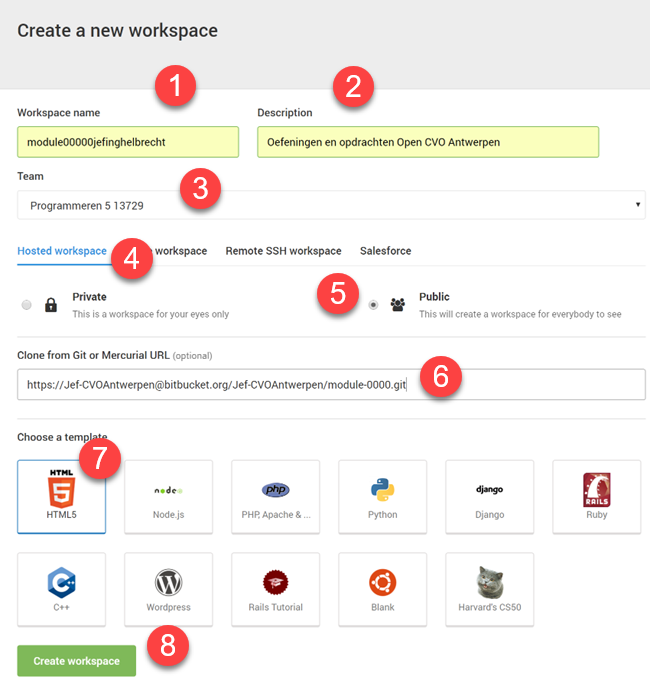
Cloud9 create workspace step 3 - Open je terminal op Cloud9 om met GIT te werken zoals je dat lokaal doet:
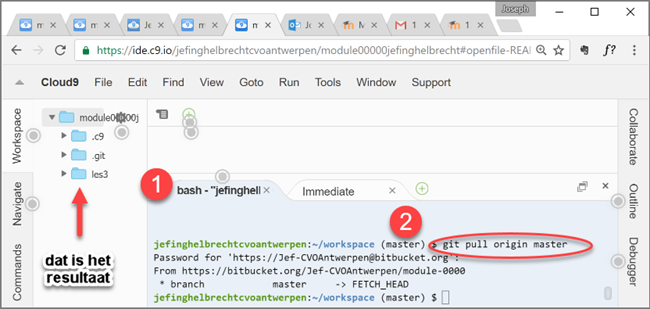
Cloud9 create workspace stap 2 - Stel dat je wijzigingen aan je project op Cloud9 aanbrengt. Je voegt bijvoorbeeld de map les4 en enkele bestanden toe:
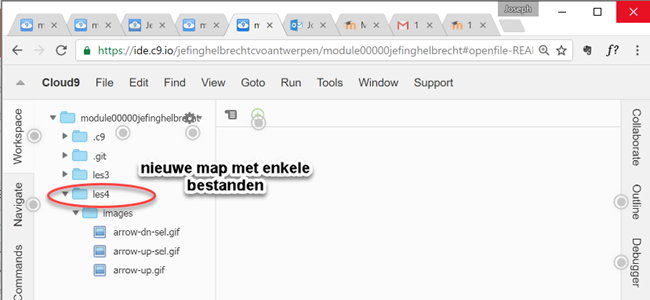
Cloud9 change workspace - Als er geen bash terminal openstaat, open je eerst een Terminal:
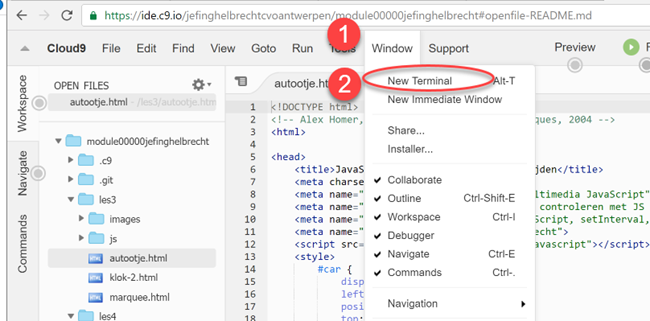
Cloud9 open terminal - In de terminal verzamel eerst je wijzigingen, je legt ze neer en tenslotte push je ze naar de Bitbucket repo:
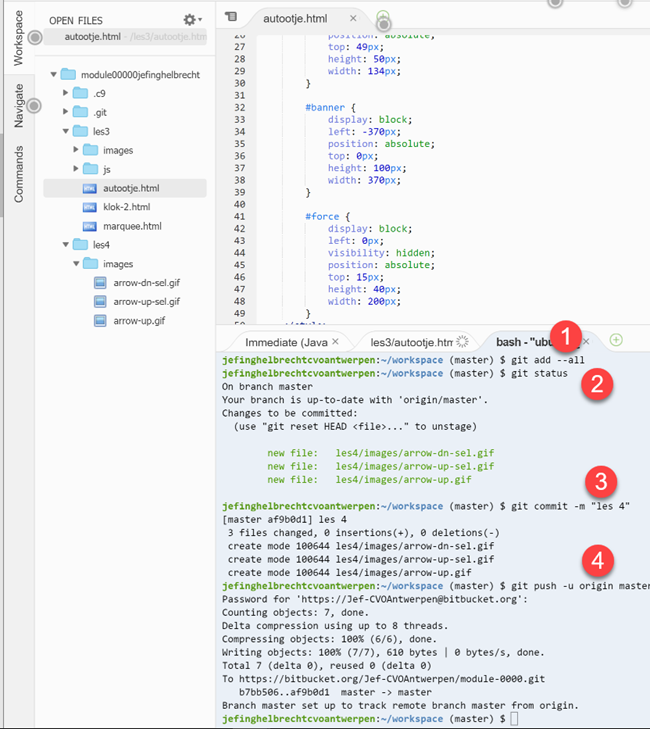
Cloud9 push changes to repo - Ga naar Bitbucket om te verifiëren als de push vanuit Cloud9 gelukt is:
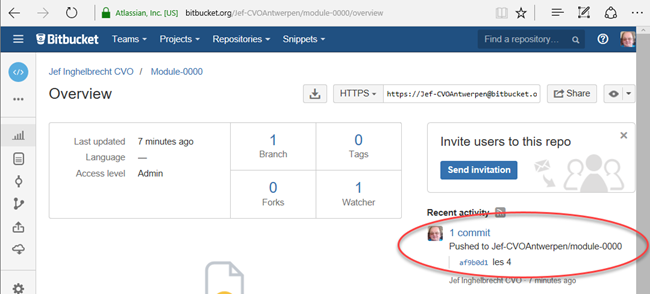
Bitbucket repo changed by Cloud9 - Tenslotte brengen we ons lokaal project op onze eigen PC up-to-date:
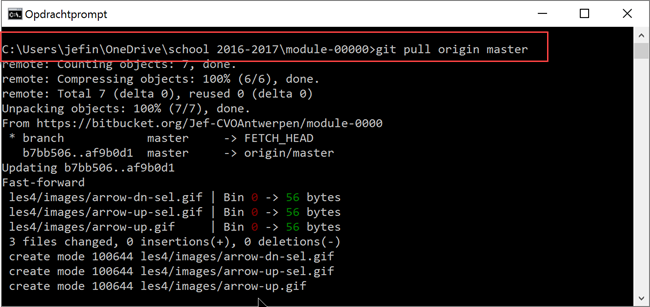
update project op de eigen PC - En dat is het resultaat:
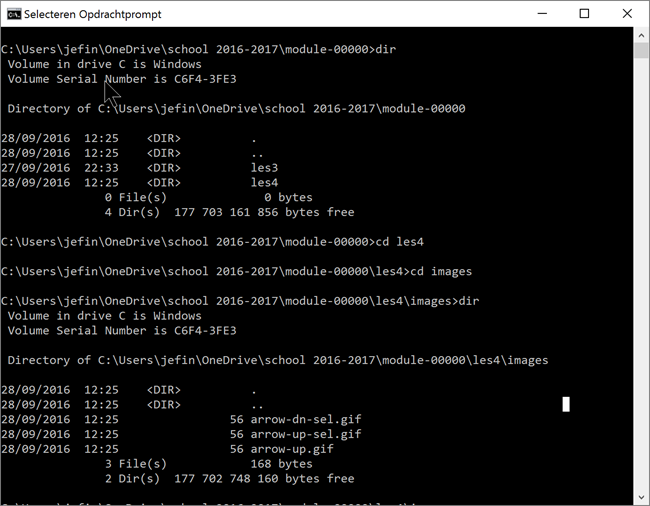
lokaal project is up-to-data
2017-09-03 13:21:58